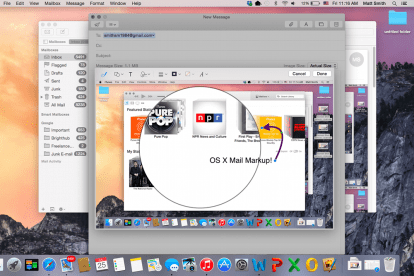
თუმცა სწრაფია, ელფოსტას უჭირს ფიზიკური ფოსტის ხელმისაწვდომობის გამეორება. მომხმარებლებს უჭირთ ხელმოწერების ან შენიშვნების დამატება და ხშირად მიმართავენ უხერხულ ბეჭდვას, აღნიშვნას და ხელახლა სკანირებას ელექტრონული ფოსტით გაგზავნილი შინაარსის შესახებ. თან OS X Yosemite, Apple-ის მოახლოებული გადახედვა დესკტოპის OS-ზე — გამორჩეული Spotlight, ძვირფასი თვისება — კუპერტინო იმედოვნებს, რომ მოაგვარებს ამ პრობლემას. შეხვდით ფოსტის მარკირებას, რომელიც დაზოგავს თქვენს დროსაც და ქაღალდსაც.
ფოსტის მარკირებაზე წვდომა
ფოსტის მარკირება, თუმცა სასარგებლოა, მისი განხორციელებაში ცოტა უხერხულია. თქვენ ვერ დაამატებთ მარკირებას აბსოლუტურად არცერთ ელემენტს. ამის ნაცვლად, შეგიძლიათ მხოლოდ იმ ნივთების მარკირება, რომლებსაც აგზავნით.
რეკომენდებული ვიდეოები
ვთქვათ, რომ მიიღეთ PDF მეგობრისგან. თქვენ პირველ რიგში შეიძლება სცადოთ დოკუმენტის მარკირება პირდაპირ თქვენი შემოსულებიდან, მაგრამ არ შეგიძლიათ. პირველ რიგში, თქვენ უნდა დააჭიროთ პასუხს და მაშინ თქვენ შეგიძლიათ შეხვიდეთ მარკირებაზე ფოსტის კომპოზიციის ფანჯრიდან.
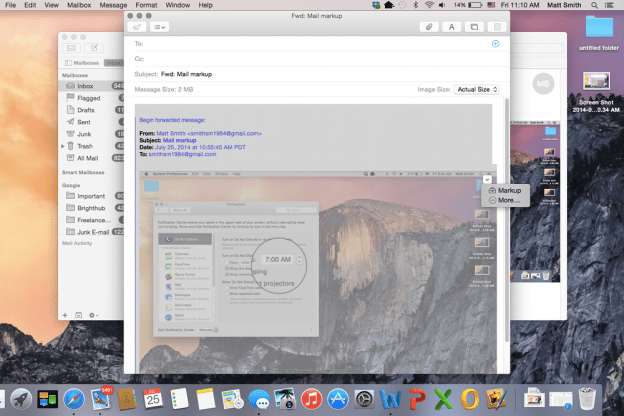
მარკირება აქტიურდება, როცა კურსორს ატარებთ სურათზე და აჭერთ კონტექსტური მენიუს ღილაკს ზედა მარჯვენა კუთხეში. მენიუში ნახავთ მარკირების ვარიანტს. თუმცა გაითვალისწინეთ, რომ ეს ფუნქცია მუშაობს მხოლოდ სურათებთან და .PDF ფაილებთან. ის არ იმუშავებს სხვა დოკუმენტების ფორმატებთან, მათ შორის Microsoft Office-ის მიერ გამოყენებული.
მარკირებამ შეიძლება გაალამაზოს თქვენი დღე
გახსნის შემდეგ, მარკირება გამოჩნდება ქვეფანჯრის ფოსტაში. თქვენ არ შეგიძლიათ დანარჩენი შეტყობინების რედაქტირება და შეგიძლიათ მხოლოდ ერთი სურათის რედაქტირება ერთდროულად.
მარკირება მუშაობს ძალიან რუდიმენტული გამოსახულების რედაქტორის მსგავსად. ახალი ქვეფანჯრის ზედა ნაწილში ნახავთ მრავალფეროვან ხატებს. მათ არ აქვთ მარკირება და, მართალი გითხრათ, Apple-ს შეეძლო უკეთესად გაეკეთებინა მათი მიზანი. მარცხნიდან მარჯვნივ ისინი არიან; კალმის ხელსაწყო, ფორმები, ტექსტი, ხელმოწერა, ხაზები/ისრები, ფერები და შრიფტის პარამეტრები. ამ ხელსაწყოების უმეტესობა მარტივია. თუ გსურთ ფორმა, მაშინ დააჭირეთ ფორმის ხელსაწყოს (აქ ნახავთ გადიდების „ფორმას“) და თუ გსურთ ტექსტი, დააჭირეთ ტექსტის ხელსაწყოს.
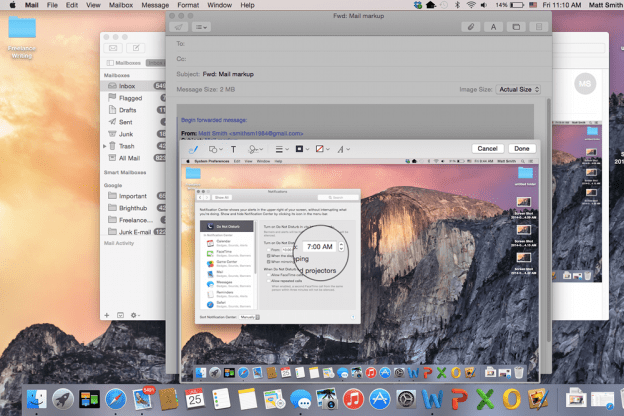
ერთადერთი ვარიანტი, რომელიც მეტ ახსნას მოითხოვს, არის ხელმოწერის ინსტრუმენტი. ეს, სხვებისგან განსხვავებით, არ გულისხმობს სურათის ან დოკუმენტის დაუყოვნებლივ მანიპულირებას. ამის ნაცვლად, ჯერ უნდა გადაწყვიტოთ, როგორ გსურთ თქვენი ხელმოწერის შეყვანა; ტრეკპადიდან ან კამერიდან. შემდეგ, ხელმოწერა ემატება თქვენს მიერ არჩეული ვარიანტის მიხედვით. ტრეკპადის ვარიანტი საშუალებას გაძლევთ ხელი მოაწეროთ თითის წვერით, ხოლო კამერის ოფცია სკანირებს თქვენს ხელმოწერას უბრალო თეთრი ფურცლიდან.
მიუხედავად იმისა, რომ გამოსახულების მანიპულირების გზები შეზღუდულია, რაც ხელმისაწვდომია მარტივი გამოსაყენებელია. მაგალითად, კალმის ხელსაწყოს საშუალებით ხაზის დამატება, მხოლოდ სურათს არ აღნიშნავს. ამის ნაცვლად, ის ქმნის ახალ ფენას, რომლის გადაადგილება და მანიპულირება შესაძლებელია. ეს მოსახერხებელია, რადგან ეს ნიშნავს, რომ არ გჭირდებათ სიზუსტე. მცირე შეცდომები შეიძლება სწრაფად და მარტივად გამოსწორდეს.
მარკირების გაზიარება
ნივთის მონიშვნის შემდეგ, მასში განხორციელებული ცვლილებები მუდმივი გახდება. მომხმარებლებს, რომლებიც მიიღებენ დანართს, არ შეუძლიათ შემდგომში მარკირების რედაქტირება საკუთარ ფოსტის აპში, თუმცა მათ შეუძლიათ დაამატონ დამატებითი მარკირება თქვენს მიერ შექმნილზე.
თქვენ ასევე შეგიძლიათ შეინახოთ დოკუმენტი ან სურათი ფოსტის აპიდან ნებისმიერ დროს მისი კონტექსტური მენიუდან. ამ გზით, შეგიძლიათ გამოიყენოთ ფოსტა, როგორც ელემენტარული სურათი ან დოკუმენტის რედაქტორი. App Store-ში უკეთესი ვარიანტებია, მაგრამ მათი უმეტესობა უფასო არ არის.
ფოსტის მარკირება მოსახერხებელი ფუნქციაა, თუმცა ის ასევე ცოტა შეზღუდულია და არც ისე მარტივი გამოსაყენებლად, როგორც ჩვენ გვსურს. რედაქტირების ქვეფანჯრის მიერ გამოყენებული ბრტყელი ხატის სტილი შეიძლება დამაბნეველი იყოს ახალი მომხმარებლებისთვის, რომლებსაც მოუწევთ გაიგონ, რას აკეთებს თითოეული ინსტრუმენტი საცდელი და შეცდომის საშუალებით. მიუხედავად ამისა, მარკირების გამოყენება უფრო სწრაფი და მარტივია, ვიდრე იგივე შენიშვნების დამატება დოკუმენტის ან გამოსახულების რედაქტორის მეშვეობით და Mac-ის მფლობელების ტესტირება. OS X Yosemite-ის შთამბეჭდავი ახალი ფუნქციები უთუოდ შეუყვარდება.
თუ გსურთ გაეცნოთ Yosemite-ის სხვა ახალ ფუნქციებს, თავისუფლად გაეცანით ამ სახელმძღვანელოებს როგორ განვახორციელოთ ზარები და გაგზავნოთ ტექსტები OS X-ში, როგორ გამოვიყენოთ ახალი შეტყობინებების ცენტრიდა როგორ გამოვიყენოთ მაქსიმალურად Spotlight-ის განახლებული ვერსია.
რედაქტორების რეკომენდაციები
- როგორ შეეძლო macOS Sonoma-ს ვიჯეტების გამოსწორება - ან კიდევ უფრო გაუარესება
- როგორ შეცვალოთ თქვენი Mac-ის ეკრანის გარჩევადობა macOS Ventura-ში
- როგორ გახადოთ თქვენი Mac პირადი და უსაფრთხო
- MacOS Ventura: საუკეთესო ახალი ფუნქციები მალე მოვა თქვენს Mac-ში
- შეუძლია თუ არა თქვენს კომპიუტერს MacOS Monterey-ის გაშვება?
განაახლეთ თქვენი ცხოვრების წესიDigital Trends ეხმარება მკითხველს თვალყური ადევნონ ტექნოლოგიების სწრაფ სამყაროს ყველა უახლესი სიახლეებით, სახალისო პროდუქტების მიმოხილვებით, გამჭრიახი რედაქციებითა და უნიკალური თვალით.



